Jupyter Notebook,太强大了!
Jupyter Notebook 应该很多同学都或多或少有所了解,但是,很多同学 还停留在 Python、数据分析、交互式开发。
其实,除了这些之外,Jupyter Notebook 还可以完成很多你意想不到的事情。
例如,Python 工具包开发、创建幻灯片、创建电子书、写博客、写报告、数据看板、REST API、网页应用等。
以网页应用为例,提起开发一个网页应用,很多同学第一印象都会想到需要前端、后端、服务部署等繁琐的步骤,需要具备 html、JavaScript、Java 或者 Python、Django 知识。
其实,通过 Jupyter Notebook 就可以开发一款可部署的网页应用。
下面,就以一个图像处理的网页应用为例给大家演示一下。
准备工作
在正式的开发之前,先把开发环境配置、Python 工具包这些基本的准备工作做一下。
环境配置
创建一个虚拟环境,单独的用于这个网页应用,虚拟环境的好处就可以实现不同应用之间的环境隔离,避免不同项目/应用依赖不同版本的工具包导致冲突。
这里的 sketchenv 是虚拟环境 的名称,你也可以起其他名称。
安装工具包
下面,就是按照开发网页应用需要的一些工具包:
其中,mercury 是一款能够将 jupyter notebook 转换成网页 应用的框架,其余的几款都是用于图像处理的工具包。
正式开始
下面,就正式开始开发工具。
首先,打开一个 Jupyter Notebook 的窗口:
然后,导入一些需要用到的 Python 工具包并对图像进行一下初始设置:
在 Jupyter Notebook 打开一个新的单元格,输出以下代码,谨记,需要新打开一个,不能和其他单元格的代码放在一起:
image_path 是一个要处理图像的路径,output_dir 是目录名,用于保存处理好的新图像。
在下一个单元中,将定义一个显示图像的函数:
然后,载入图像并显示:
你会看到下图:

现在开始对图像进行处理,生成艺术素描图像:
经过处理之后,你会看到如下图像:

到这里,核心的代码都已经完成了,已经有了 Jupyter Notebook 代码,那么,该怎么编程网页应用呢?
这就用到前面安装的工具包 mercury,前面 已经介绍,它可以将 Jupyter Notebook 转化成网页应用。
首先,执行如下命令:
在浏览器中打开http://127.0.0.1:8000/链接,会看到一个卡片,如下所示:
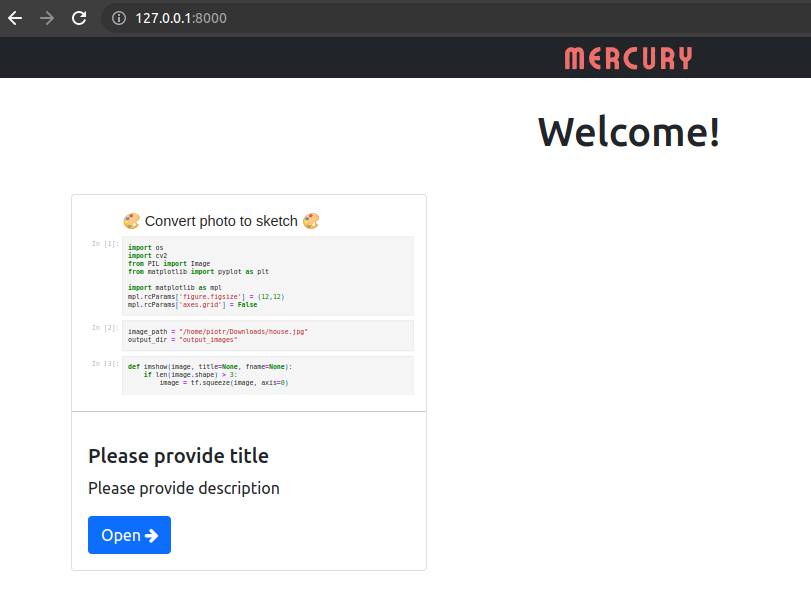
请点击卡片,你会看到它的警告信息,告诉你缺少 YAML 头。
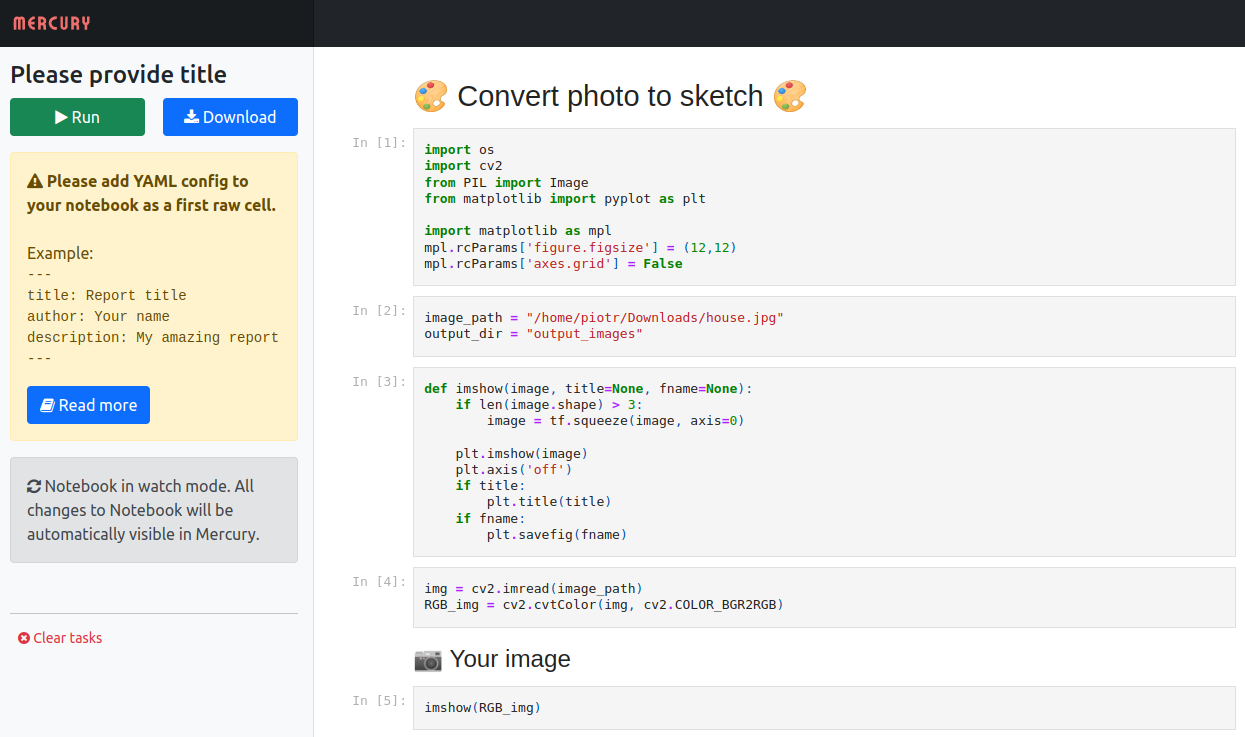
这就涉及到 mercury 中的一个比较重要的东西,配置信息,它是一种 yaml 格式的配置信息 ,主要包含标题、配置参数等内容。
下面,就在 Jupyter Notebook 开头创建一个 RAW 格式的单元,输入相关的 yaml 配置信息:
YAML 配置包含如下信息:
title:应用程序的标题
description:描述应用程序的文本
show-code:是否显示或隐藏 Notebook 代码
params:Jupyter Notebook 代码用到的参数以及相关组件,这里面用到 2 个组件:
image_path:文件小组件,变量 image_path 将被替换成上传文件的路径
output_dir:目录小组件,对应代码中输出目录的变量
然后,再打开http://127.0.0.1:8000/,就可以看到,这个网页应用就可以用了,可以选择图片、上传图片并处理图片。
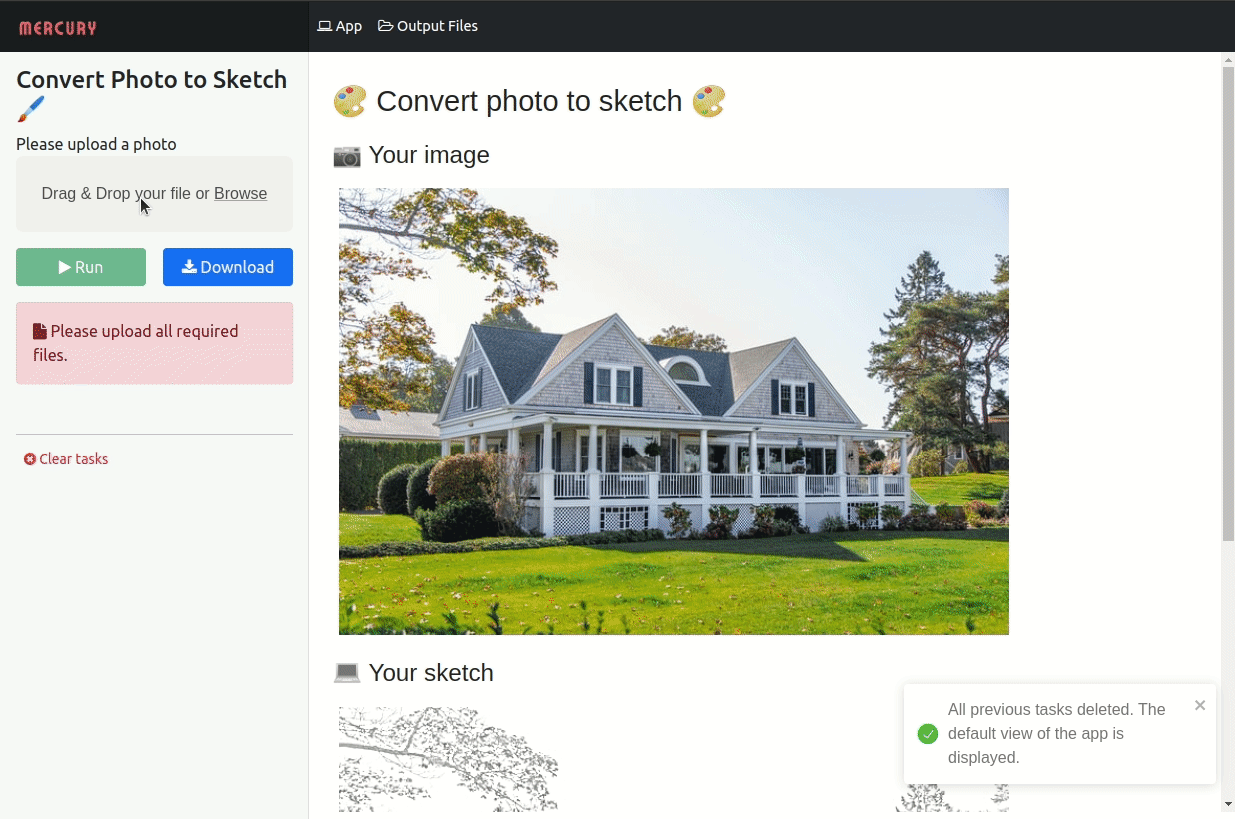
如果你想持久化部署,可以通过 docker 等工具进行打包部署到服务器或者云上,然后随时就都可以用了。
这里只是一个图像处理工具的例子,除此之外,我们还可以通过调用 api 实现翻译工具、数据看板、pdf 编辑等工具,都变得非常简单。
hello,大家好,我是 Jackpop,硕士毕业于哈尔滨工业大学,曾在华为、阿里等大厂工作,如果你对升学、就业、技术提升等有疑惑,不妨交个朋友:
版权声明: 本文为 InfoQ 作者【Jackpop】的原创文章。
原文链接:【http://xie.infoq.cn/article/fb312a6d4531269c273d0edbb】。文章转载请联系作者。











评论